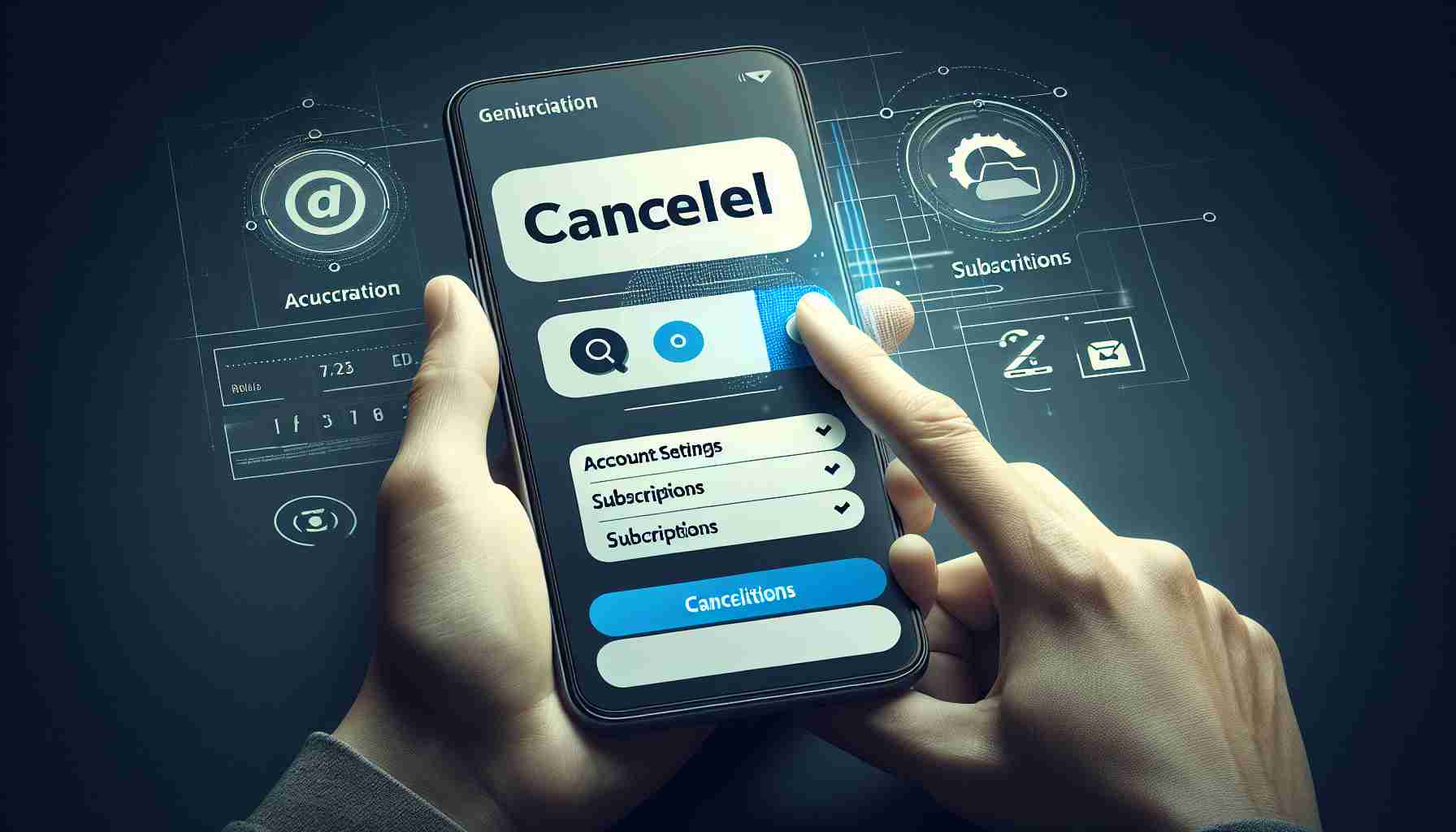Aunque los servicios de streaming son populares, recientemente han recibido críticas por los aumentos en los precios de los planes y la dificultad que esto representa para las personas con ingresos promedio para mantener múltiples suscripciones en un mismo mes. Si no disfrutaste la última temporada de la serie «Ted Lasso» y las nuevas producciones originales de Apple no capturan tu atención, es posible que estés considerando cancelar tu suscripción de Apple TV Plus. Para ayudar a minimizar los costos de streaming, a continuación presentamos seis pasos para cancelar tu suscripción de Apple TV Plus. Sin embargo, es importante tener en cuenta que cancelar la suscripción no implica eliminar tu cuenta de Apple ID, que utilizas para iniciar sesión en otros servicios de Apple, y podrás reactivar la suscripción en cualquier momento.
Paso 1: Inicia sesión en tu cuenta de Apple TV Plus
Para cancelar tu suscripción de Apple TV Plus, debes iniciar sesión en la plataforma utilizando un navegador de computadora o móvil. Es importante tener en cuenta que no puedes cancelar tu suscripción de Apple TV Plus a través de la aplicación en tu Smart TV, pero puedes hacerlo a través de tu iPhone, iPad o Apple TV. A continuación, se detallan todas las instrucciones necesarias. Si tienes una suscripción mensual de Apple One, puedes cancelar las suscripciones individuales por separado. Sin embargo, si decides cancelar tu suscripción de Apple TV Plus a través de Apple One, las suscripciones restantes se facturarán por separado, aumentando inevitablemente tus tarifas.
Paso 2: Selecciona el ícono de la cuenta
Después de iniciar sesión, deberás hacer clic en el ícono de la cuenta ubicado en la esquina superior derecha de la página.
Paso 3: Haz clic en Configuración
Aparecerá un menú desplegable debajo del ícono de la cuenta, haz clic en la pestaña de Configuración en este menú. La pestaña de Configuración abrirá una nueva ventana, que se verá como en la imagen de arriba. Si sigues desplazándote hacia abajo, verás una sección llamada «Suscripciones». Aquí encontrarás la opción «Gestionar» – elige esta opción.
Paso 4: Haz clic en Cancelar suscripción
En la página de Gestión de suscripciones, hay una opción para Cancelar suscripción – haz clic en ella para cancelar tu suscripción de Apple TV Plus.
Paso 5: Confirmación
Después de confirmar la cancelación, serás redirigido a la página de inicio de Apple TV Plus y también recibirás una confirmación de la cancelación en la dirección de correo electrónico registrada en tu cuenta de Apple ID. Si cancelas la suscripción antes de que finalice el período de facturación, aún podrás acceder a tu cuenta de Apple TV Plus hasta la fecha de renovación de la suscripción. Sin embargo, después de esa fecha, tu cuenta será inaccesible.
Cómo Cancelar tu Suscripción de Apple TV Plus en iPhone
Cancelar tu suscripción de Apple TV Plus en un iPhone es similar a cancelarla a través del sitio web de Apple TV Plus. Solo necesitas tener la aplicación de Apple TV Plus a mano para comenzar.
Paso 1: Toca el ícono de la cuenta
En la pantalla principal de la aplicación de Apple TV, verás el ícono de la cuenta en la esquina superior derecha. Toca en él para ir a la página principal de tu cuenta.
Una vez que aparezca la página de la cuenta, toca la opción «Administrar suscripciones».
Paso 3: Cancela la suscripción
Serás dirigido a la pantalla de «Editar suscripciones». Desplázate hacia abajo hasta que veas un botón rojo que dice «Cancelar suscripción» – tócalo para cancelar la suscripción.
Si no tienes una suscripción de Apple One, es posible que aparezca una ventana sugiriendo que te inscribas en una suscripción. Sin embargo, si tienes una suscripción de Apple One, deberás cancelar tu suscripción de Apple TV Plus por separado a través de la aplicación Configuración en tu iPhone o iPad.
¿Vale la pena cancelar tu suscripción de Apple TV Plus?
La decisión de cancelar tu suscripción de Apple TV Plus es tuya, pero estamos aquí para ayudarte. Recomendamos mantener tu suscripción para este mes, ya que las estrenos de enero prometen agitar el mundo del streaming con producciones como «Los asesinos de la Flor de la Luna», la nueva serie de la Segunda Guerra Mundial «Masters of the Air» y el drama criminal británico «Criminal Record». Además, los suscriptores pueden esperar nuevos episodios de «For All Mankind» y «Monarch: Legacy of Monsters». Sin embargo, si no estás disfrutando completamente del servicio o si no se compara con otras plataformas de streaming a las que estás suscrito, puede valer la pena considerar la separación.
En última instancia, tú decides cómo quieres gastar tu tiempo y dinero. Si estás buscando formas de ahorrar en tus suscripciones, puedes visitar nuestro sitio web de comparación de precios de servicios de streaming.
Preguntas frecuentes:
1. ¿Cómo cancelo mi suscripción de Apple TV Plus?
Para cancelar tu suscripción de Apple TV Plus, inicia sesión en tu cuenta de Apple TV Plus utilizando un navegador de computadora o móvil. Luego, haz clic en el ícono de la cuenta en la esquina superior derecha de la página. En el menú desplegable, selecciona la pestaña Configuración y luego elige la opción «Gestionar» en la sección «Suscripciones». En la página de Gestión de suscripciones, haz clic en la opción «Cancelar suscripción». Después de confirmar la cancelación, recibirás una confirmación en la dirección de correo electrónico registrada en tu cuenta de Apple ID.
2. ¿Cancelar mi suscripción de Apple TV Plus impide que use otros servicios de Apple?
No, cancelar tu suscripción de Apple TV Plus no implica eliminar tu cuenta de Apple ID, que utilizas para iniciar sesión en otros servicios de Apple. Puedes reactivar tu suscripción de Apple TV Plus en cualquier momento.
3. ¿Cómo cancelo mi suscripción de Apple TV Plus en iPhone?
Para cancelar tu suscripción de Apple TV Plus en un iPhone, toca el ícono de la cuenta en la pantalla principal de la aplicación de Apple TV. Luego, toca «Administrar suscripciones» y desplázate hacia abajo hasta que veas el botón rojo «Cancelar suscripción». Tocar este botón cancelará tu suscripción.
4. ¿Vale la pena cancelar mi suscripción de Apple TV Plus?
La decisión de cancelar tu suscripción de Apple TV Plus depende de ti. Si no estás disfrutando completamente de la plataforma o si otras plataformas de streaming satisfacen mejor tus expectativas, cancelar puede ser una opción. Sin embargo, si estás interesado en las próximas producciones y el contenido disponible en Apple TV Plus, puede valer la pena mantener tu suscripción.
Para obtener más información y consejos sobre cómo ahorrar en tus suscripciones, puedes visitar nuestro sitio web de comparación de precios de servicios de streaming: [insertar enlace al sitio web].